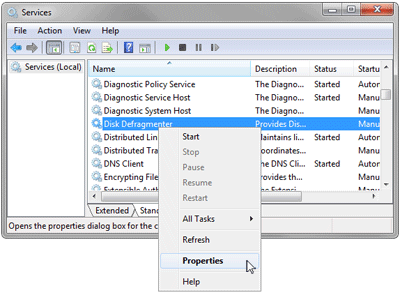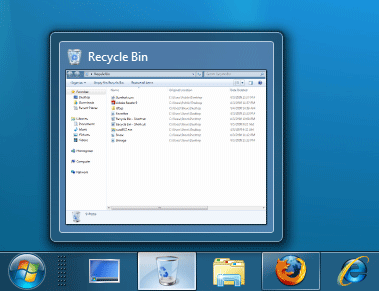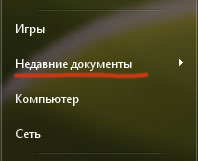Кликаем на Панели инструментов правой кнопкой > Панели > Создать панель инструментов…
В адресной строке проводника вводим:
%AppData%\Microsoft\Internet Explorer\Quick Launch
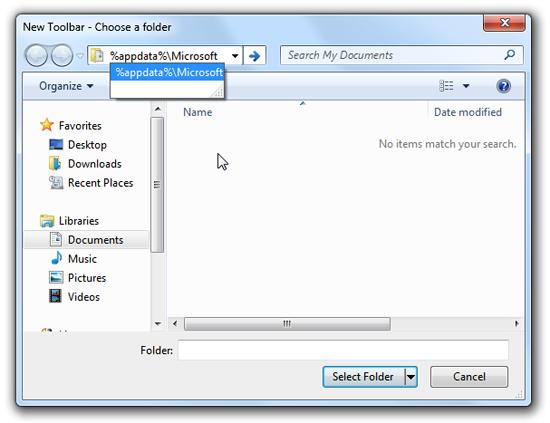
Нажимаем на кнопку «Выбор папки».
На панеле задач появляется новая панель инструментов.
На панеле задач (в пустом месте) щелкаем
...
Подробнее